Samsung SAMSUNG ES75 User Manual
Browse online or download User Manual for Camcorders Samsung SAMSUNG ES75. Samsung SAMSUNG ES75 Manual de usuario
- Page / 99
- Table of contents
- BOOKMARKS
- User Manual 1
- Instrucciones 2
- Peligro Advertencia 3
- Precaución 4
- Contenido 4
- Gráfico del sistema 8
- Vista frontal y superior 9
- Parte posterior 10
- Parte inferior 11
- Botón de 5 funciones 11
- Indicador del monitor LCD 20
- Cómo utilizar el MENU 21
- Inicio del modo de grabación 22
- [Pulse ligeramente el botón 29
- Botón de ZOOM 30
- Botón POWER (Encendido) 30
- Botón del OBTURADOR 30
- Botón Info (DISP) / Arriba 32
- Botón Macro 32
- / Abajo 32
- Bloqueo de enfoque 34
- Botón Flash 34
- / IZQUIERDA 34
- Botón Disparador automático 37
- / Derecha 37
- Botón MENU 38
- Disparo ( ) 38
- Botón OK (ACEPTAR) 38
- Sonido de inicio 51
- Sonido del obturador 51
- Pantalla ( ) 52
- Ajustes ( ) 54
- Reproducir Captura 60
- [Pausado] 61
- Album inteligente 63
- Botón Imagen en miniatura ( 64
- ) / Ampliación ( 64
- 1 31211 5 66
- Editar ( ) 69
- Selección de imágenes 73
- Ajuste de la música de fondo 74
- Opciones archivo 76
- Cancelar 78
- Cancelar CancelarCancelar 78
- PictBridge 80
- PictBridge: Restablecer todo 82
- Notas importantes 82
- Indicador de advertencia 84
- Especificaciones 87
- Especificaciones 88
- Para usuarios de Windows 90
- (para Windows) 94
- (para Mac) 94
- 2. Encienda la cámara 95
- PlanetFirst 98
Summary of Contents
User ManualES74/ES75/ES78
009Identificación de característicasParte posteriorLámpara de estado de la cámaraMonitor LCDBotón de modo de reproducciónBotón Fn / EliminarBotón de 5
010Parte inferiorIdentificación de característicasBotón de 5 funcionesBotón Info / ArribaBotón Macro / AbajoBotón Disparador automático / DerechaBotó
011Iconos de modoConsulte la página 21 para obtener información adicional acerca de la configuración de modos de la cámara.Lámpara del disparador autom
012Información importante acerca del uso de pilas Cuando no esté usando la cámara, apáguela. Retire la batería si la cámara fotográfica no va a ser
013Información importante acerca del uso de cable USB. Use un cable USB con la especificación correcta. Si la cámara se conecta al ordenador a travé
014Cuando se utilice la batería, siga las instrucciones siguientes. No seguirlas puede generar calor, fuego o explosión. Póngase en contacto con el s
015 Inserte la tarjeta de memoria como se muestra.- Apague la cámara antes de insertar la tarjeta de memoria.- La parte frontal de la tarjeta de m
016Instrucciones de cómo utilizar la tarjeta de memoria Si la tarjeta se somete a cualquiera de las siguientes situaciones, los datos grabados puede
017Instrucciones de cómo utilizar la tarjeta de memoriaLa cámara puede utilizar tarjetas de memoria SD/SDHC. La tarjeta de memoria SD/SDHC tiene un
018Al utilizar la cámara por primera vez Cargue completamente la pila recargable antes de utilizar la cámara por primera vez. Cuando se enciende l
001Instalación del software de la aplicaciónTome una fotografíaInserte el cable USBRevise el estado de la cámara.Comprobación [Disco extraíble]Gracias
019 El monitor LCD presenta información acerca de las funciones y las selecciones de la toma.Indicador del monitor LCD[Imagen y estado completo]No.
020Cómo utilizar el MENU1. Encienda la cámara y pulse el botón MENÚ. Aparecerá un menú para cada modo de la cámara. 2. Use los botones Arriba y Abajo
021Inicio del modo de grabaciónSelección de modosPuede seleccionar los modos de disparo utilizando el botón MODE de la parte trasera de su cámara. Có
022Inicio del modo de grabación Si la cámara no reconoce un modo de escena adecuado utilizará los ajustes por defecto. Incluso cuando se detecta u
023Si selecciona el modo automático, la cámara utilizará los ajustes óptimos. No obstante, puede configurar manualmente todas las funciones excepto el
024Inicio del modo de grabaciónUso del modo de guía de filmación ( ) Ayuda al usuario a comprender el método de filmación correcto, que incluye soluci
025 Use el menú para configurar fácilmente los valores óptimos para varias situaciones de disparo. 1. Seleccione el modo Escena pulsando el botón MODE
026 Puede grabarse una imagen en movimiento siempre que lo permita el tiempo de grabación disponible de la capacidad de memoria. (Máx. 2 horas) 1. S
027 Grabación de la imagen en movimiento sin sonidoPuede grabar la imagen en movimiento sin sonido.Los pasos 1-3 son los mismos que para el modo de Im
028 La capacidad de memoria disponible puede variar dependiendo de las condiciones de la toma y la configuración de la cámara. Cuando se seleccion
002Peligro AdvertenciaPELIGRO indica una situación peligrosa inminente que, si no se evita, provocará la muerte o heridas graves. No intente realizar
029Uso de los botones para el ajuste de la cámara fotográficaBotón de ZOOMLa función de modo de grabación puede configurarse utilizando los botones de
030Botón de ZOOM Las fotografías tomadas con el zoom digital pueden tardar más tiempo para que la cámara las procese. Espere un rato para que esto
031Botón Info (DISP) / ArribaMientras aparece el menú, el botón ARRIBA funciona como botón de dirección. En los modos de grabación o reproducción, al
032ModoPrograma ( )Tipo de enfoqueMacro ( )MedioIntervalo de enfoqueW : 5 ~ 80T : 100 ~ 150W : 80 ~ InfinitoT : 100 ~ InfinitoModoModo DIS ( ) Tipo
033Bloqueo de enfoque Para enfocar un sujeto que no esté situado en el centro de la imagen, utilice la función de bloqueo de enfoque.2. Pulse el bot
034 Si presiona el botón disparador después de seleccionar el flash, se disparará el primer flash para comprobar las condiciones de disparo (alcance d
035 Modo de flash disponible, mediante el modo de grabación ( o : Seleccionable)Botón Flash ( ) / IZQUIERDA Cuando aparezca el menú en el monitor LCD
036 Selección del disparador automático 1. Seleccione un modo de GRABACIÓN a excepción del modo GRABACIÓN DE VOZ. (Pág. 21) 2. Pulse el botón DISPA
037Botón MENU - Cuando presione el botón MENU (MENÚ), se presentará en el monitor LCD un menú relacionado con cada uno de los modos de la cámara. Si
038Disparo ( ) 3. Seleccione un menú deseado pulsando los botones Arriba / Abajo y pulse el botón OK (ACEPTAR). 1. Pulse el botón MENU en un modo
003PrecauciónPRECAUCIÓN indica una situación de riesgo potencial que, si no se evita, podría ocasionar una lesión menor o moderada. La fuga, el reca
039Compensación de exposiciónEsta cámara ajusta automáticamente la exposición de acuerdo con las condiciones de iluminación ambientales. También pued
040[Automático] : La sensibilidad de la cámara cambia automáticamente de acuerdo a variables tales como el valor de iluminación o brillo del sujeto.[
041Disparo ( ) Uso del equilibrio de blancos personalizado Los ajustes del equilibrio de blancos pueden variar ligeramente en función del entorn
042Disparo ( ) Esta función puede detectar hasta 10 personas. Cuando la cámara reconoce muchas personas al mismo tiempo, realiza el enfoque en
043Tono rostroEste menú le permite controlar el tono de piel de las imágenes en modo disparo belleza. A mayor nivel seleccionado, mayor brillo en el t
044Medición Si no puede obtener condiciones de exposición adecuadas, puede cambiar el método de medición para sacar fotos más luminosas. [Multi] () :
045Disparo ( ) Color personalizado: Puede cambiar los valores R (Rojo), G (Verde) y B (Azul) de la imagen. - Botón Arriba/Abajo: Selecciona R,
046 Nitidez Puede ajustar la nitidez de la imagen que está a punto de tomar. No puede comprobar el efecto de nitidez en el monitor LCD antes de sac
047 - Submenús [ACB]: [Desactivado], [Activado] Ä La función ACB está disponible en el modo de grabación [Auto], [Programa] o [Retrato] o [Guía ay
048Puede grabarse voz siempre que lo permita el tiempo de grabación disponible (máx. 10 horas). Pulse el botón del obturador para grabar voz. - Pul
004023 Cómo utilizar el modo DIS 024 Uso del modo de guía de filmación 025 Cómo utilizar los modos Escena026 Cómo utilizar el modo Imagen en movimi
049 Pausa durante la grabación de voz Con esta función, puede grabar sus clips de voz favoritos en una grabación de voz sin tener que crear varios
050 Se puede seleccionar un volumen de sonido de inicio, sonido de encendido, sonido de obturador, sonido de aviso y sonido de autoenfoque. - Submenú
051Si selecciona el sonido de Autoenfoque en ACTIVADO, se activará el sonido de Autoenfoque cuando pulse el botón obturador a la mitad, para que pueda
052 Si habilita Vista rápida antes de capturar una imagen, podrá ver la que acaba de capturar en el monitor LCD en la duración establecida en la config
053Ajustes ( )Esto se utiliza para formatear la memoria. Si ejecuta [Formato] en la tarjeta de memoria, se eliminarán todas las imágenes, incluidas
054Ajustes ( )Configurar la fecha y la horaPuede cambiar la fecha y hora que se mostrarán en las imágenes capturadas. El ajuste [Zona horaria] le pe
055Ajustes ( )Esta función permite al usuario seleccionar el formato de nombre de archivo. [Restablecer] : Tras utilizar la función de restablecer
056Ajustes ( )Esta función apaga la cámara después de un tiempo establecido para prevenir el desgaste innecesario de las pilas. - Submenús[Desactiv
057La señal de Salida de vídeo de la cámara puede ser NTSC o PAL. Su elección dependerá del tipo de equipo (monitor o TV, etc.) al cual está conectad
058Ajustes ( )Ajuste del USBSi la conexión automática de la cámara al PC o impresora falla a través del cable USB, puede ajustarlo manualmente [orde
005053 Inicialización053 Language 054 Zona horaria054 Configurar la fecha y la hora055 Configurar el Tipo de fecha055 Nombre de archivo056 Estampación
059Inicio del modo de reproducción 2. La última imagen guardada en la memoria se reproducirá en el monitor LCD. 3. Seleccione la imagen que desea vi
060Inicio del modo de reproducciónFunción de captura de imágenes en movimientoPuede capturar imágenes fijas a partir de la imagen en movimiento. Cómo
061Indicador del monitor LCDEl monitor LCD mostrará la información de disparo de la imagen que aparece.Nº Descripción Icono Página1 Modo de reproducci
062Puede ver varias imágenes, ampliar una imagen seleccionada y recortar y guardar una zona seleccionada de una imagen.Botón Imagen en miniatura ( º )
063Botón Imagen en miniatura ( º ) / Ampliación ( í ) Ampliación de imagen 1. Seleccione la imagen que desea ampliar y presione el botón de ampliaci
064Botón Info (DISP) / ArribaBotón de Reproducción y Pausa / OKSi aparece el menú en el monitor LCD, el botón ARRIBA funciona como botón de dirección.
065 2. Para añadir imágenes a la lista de eliminar, seleccione el menú [Eliminar varios]. - Botón Izquierda / Derecha : Selecciona imágenes -
066Ajuste de la función de reproducción usando el monitor LCD Las funciones del modo REPRODUCCIÓN se pueden cambiar en el monitor LCD. En el modo de R
067Ajuste de la función de reproducción usando el monitor LCDPestaña de menúMenú principalSubmenú Menú secundario Página❹ImágenesUna imagen -pág.80Tod
068Editar ( )Cambie la resolución (tamaño) de las fotos sacadas. Seleccione [Imagen inicial] para guardar una imagen como imagen de inicio. 1. Puls
006081 Notas importantes083 Indicador de advertencia084 Antes de ponerse en contacto con un centro de servicios086 Especificaciones089 Transferir ar
069Puede girar las imágenes almacenadas varios grados. 1. Pulse el botón de modo de reproducción y después el botón MENU. 2. Use los botones Arrib
070Editar ( )Ajuste foto 1. Pulse el botón de Reproducir y después el botón MENU. 2. Use los botones Arriba/Abajo del menú Editar para seleccionar
071 1. Seleccione ( ) pulsando los botones Izquierda / Derecha y pulse el botón OK. A continuación aparecerá una barra para seleccionar el brillo. 2
072 Las imágenes se pueden visualizar de forma continua en intervalos Puede ver la Presentación múltiple de diapositivas al conectar la cámara a un m
073Inicio de la presentación múltiple de diapositivas ( )Pueden utilizarse efectos de pantalla únicos para la Presentación múltiple de diapositivas.
074Esto elimina imágenes almacenadas en la tarjeta de memoria.Eliminación de imágenes 1. Pulse el botón Arriba / Abajo y seleccione la pestaña de men
075Opciones archivo ( )Puede agregar audio a una foto almacenada. Memoria de voz - Después de guardar la imagen, se graba la voz durante 10 segundos
076 DPOF (Formato de solicitud de impresión digital) permite incrustar información de impresión en la carpeta MISC de la tarjeta de memoria. Selecc
077 Índice Las imágenes (excepto las imágenes en movimiento y los archivos de voz) se imprimen como tipo de índice. 1. Pulse el botón Arriba / Abaj
078Esto permite copiar archivos de imágenes, vídeos y archivos de grabación de voz en la tarjeta de memoria.Copia 1. Seleccione la pestaña de menú [C
007Gráfico del sistemaRevise que estén todos los componentes antes de usar este producto. El contenido puede variar en función de la zona de venta. Par
079PictBridgePuede utilizar el cable USB para conectar esta cámara a una impresora que admita PictBridge (se vende por separado) e imprima las imágen
080PictBridge: selección de imágenes - Pulse el botón Arriba o Abajo para seleccionar el número de copias. - Si se selecciona [Una imagen] : Pulse
081PictBridge: Restablecer todoInicializa configuraciones que cambió el usuario. 1. Use los botones Arriba o Abajo para seleccionar el menú [Cancela
082Notas importantes - Esta cámara no es impermeable. Para evitar descargas eléctricas peligrosas, nunca sostenga ni maneje la cámara con las manos h
083Indicador de advertenciaHay varias señales de advertencia que pueden aparecer en la pantalla LCD.[¡err. tarjeta!]Error de la tarjeta de memoria
084La cámara no se enciendeLa pila está descargada Inserte pilas nuevas. (pág. 15)No coloque la pila con la polaridad invertida. Coloque la pil
085Antes de ponerse en contacto con un centro de serviciosLos botones de la cámara no funcionanAvería de la cámara fotográfica Extraiga y vuelva a
086EspecificacionesFlash - Modos : Automático, Automático y Reducción de ojos rojos, Flash de relleno, Sincronización lenta, Flash desactivado, Elimi
087Especificaciones - Imagen en movimiento · Con audio o sin audio (seleccionadle por el usuario, tiempo de grabación : máx. 2 horas) ·
088EspecificacionesFuente de alimentación de energía - Batería recargable: BP70A, 3,7V (740mAh)Ä La batería incluida puede variar dependiendo de la
008Identificación de característicasVista frontal y superiorFlashObjetivo / Tapa del objetivoLámpara del sensor AF / disparador automáticoBotón del obt
089Elemento RequisitosCPUIntel® Pentium® 4 3.0 GHz o superiorAMD Athlon™ FX 2.2 GHz o superiorRAM RAM 512 MB o más (se recomienda 1GB o más).OS Window
0901. Inserte el CD de instalación en la unidad de CD-ROM compatible.2. Cuando aparezca la pantalla de ajustes, haga clic en Samsung Digital Camera I
091La forma de desconectar el cable USB en Windows Vista/7 es similar.1. Si la luz indicadora de estado de la cámara parpadea, espere a que deje de h
092 No puede editar archivos directamente en la cámara. Antes de comenzar a editar los archivos, transfiéralos a una carpeta de su ordenador. No pued
093Transferir archivos al ordenador (para Windows)Icono Descripción1Abrir menús2Mostrar fotografías de la carpeta seleccionada3Permite cambiar al mod
0942. Encienda la cámara.- El ordenador reconoce la cámara automáticamente, y se mostrará el icono del disco extraíble.3. Haga doble clic en el icono
095PMFRevise lo siguiente si la conexión USB falla.Caso 1 El cable USB no está conectado o es distinto del suministrado. Conecte el cable USB s
096PMF Si DirectX 9.0c o superior no se ha instalado Instale DirectX 9.0c o superior 1) Inserte el CD suministrado con la cámara 2) Ejecute el Exp
097Eliminación correcta de este producto (Residuos de aparatos eléctricos y electrónicos)(Aplicable en la Unión Europea y en países europeos con siste
More documents for Camcorders Samsung SAMSUNG ES75
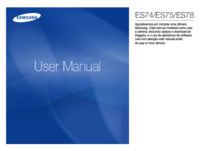
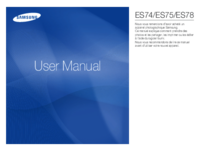




 (124 pages)
(124 pages)

 (121 pages)
(121 pages) (106 pages)
(106 pages) (143 pages)
(143 pages) (121 pages)
(121 pages) (138 pages)
(138 pages) (104 pages)
(104 pages) (168 pages)
(168 pages)







Comments to this Manuals